
Daftar Isi:
- Pengarang John Day [email protected].
- Public 2024-01-30 09:54.
- Terakhir diubah 2025-01-23 14:49.

Se sabe que para el ser humano existen límites, esto también abarca la exploración de ciertos terrenos o zonas, aquellas casi imposibles o imposibles. Untuk robot eso se crearon exploradores para tal fin.
Langkah 1: Materi
- Placa Arduino Uno
- Kabel Macho-Macho
- Kabel Hembra-Macho
- Kabel Hembra-Hembra
- Sopir Puente H L298
- Motorreduktor
- Basis plastik (sasis)
- Tornillo
- Llantas
- Portapilas
- Pilas -Batería
- Modulo Bluethooth
- silikon
Langkah 2: Basis
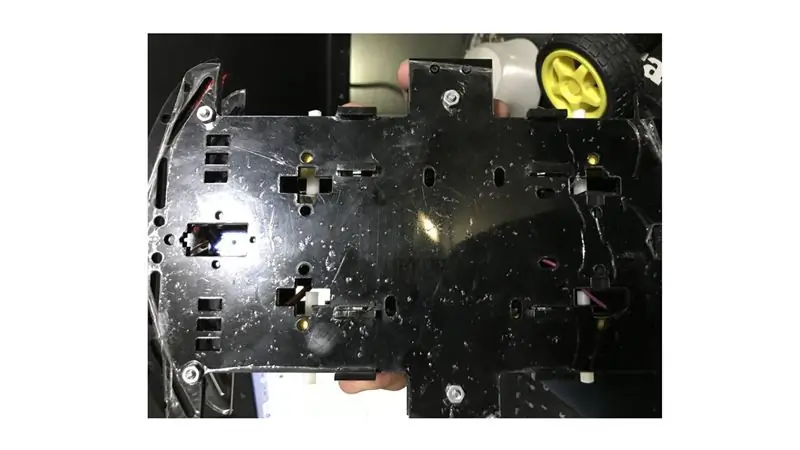
Debemos armar la base, para eso juntamos el chasis y lo atornillamos en las cuatro esquinas
Langkah 3: Motorreductor

Luego pasaremos colocar los motorreductores con sus cajas en cada lado del chasis, dos a lado izquierdo y dos a lado derecho. Para una mejor agarre vamos a aplicar silicona liquida cuidadosamente.
Langkah 4: Llantas

Una vez colocados los motores pasaremos a colocar a cada uno las llantas.
Langkah 5: Fuente De Poder
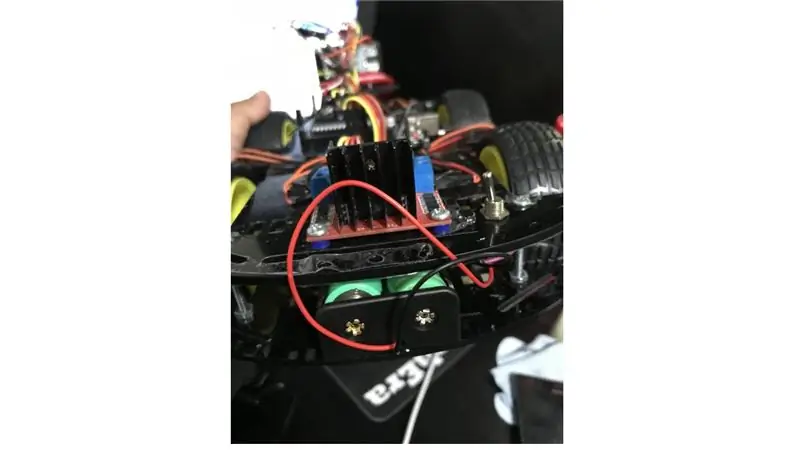
Pasaremos a colocar sobre la parte superior del chasis el Driver Puente H L298N, debajo de este colocaremos la fuente de poder que en este caso serán dos baterías de 18650 Li-ion 3.7v.
Langkah 6: Ensamblaje De Cables Y Placas


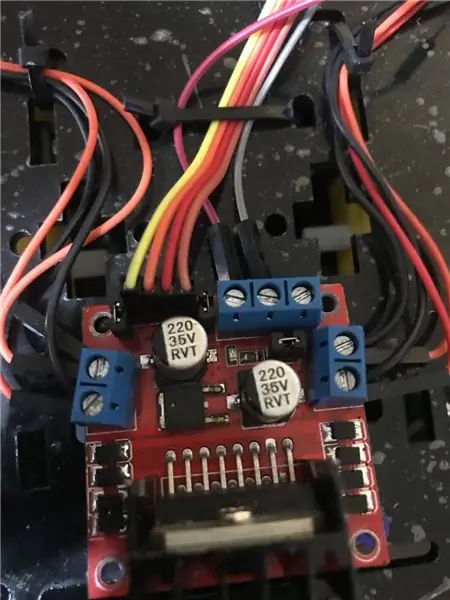

Una vez colocado el driver procederemo a conectar los cuatro motores a esta placa por sus puntos de entrada que están en el lado derecho e izquierdo, esto permite que pueda controlarse tanto la energía como los estosimientos motores Sebuah alimentaremos su vez desde la batería al Driver Puente En su entrada de 12v, luego este dará salida de 5v para que pueda ser alimentado el Arduino uno. Una vez colocado los kabel en las entradas y salidas aplicaremos un cintillo de seguridad de plástico para así evitar que los kabel se enreden entre sí.
Langkah 7: Alimentar El Arduino
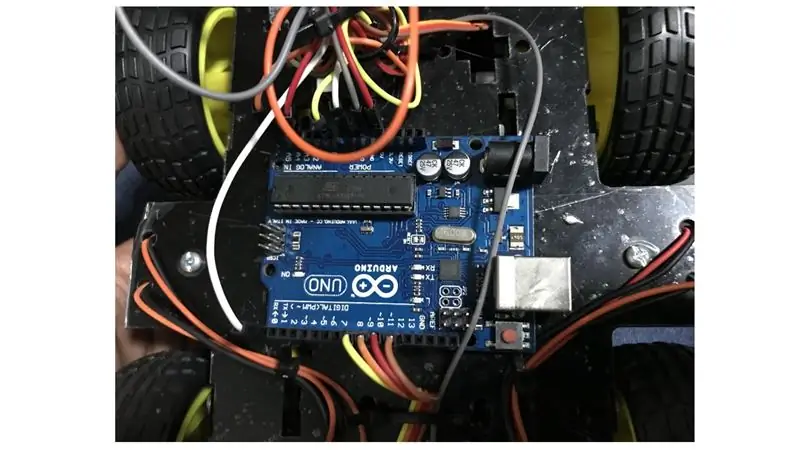
Procederemo a colocar la placa Arduino Uno sobre el chasis y conectaremos la alimentación de 5v que viene del Driver Puente H con su punto tierra también. Esto permitira que el microcontrolador de Arduino tenga energi.
Langkah 8: Modulo Bluetooth
Luego colocaremos el módulo Bluetooth HC-06, y será conectado con kabel hembra macho a la placa que es el Arduino Uno. Este utilizará diferentes pinus digitales dan TRX de la placa.
Langkah 9: Sensor Ultrasonic
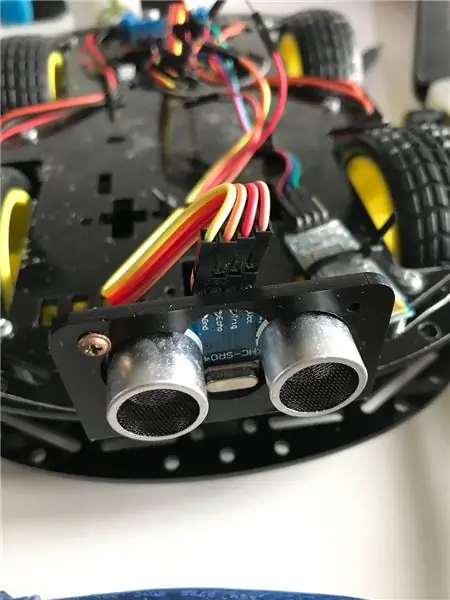
Untuk penyelesaian akhir con el armado colocaremos un servomotor debajo del chasis superior y sobre esté el sensor ultrasonic que permitirá detectar objetos alrededor, luego conectaremos con los diferentes pines digitales y pwd a la placa Arduino.
Langkah 10: Daftar

Luego terminada la programación podemos subir la aplicación a la placa Arduino y ya estará funcionando, pero para la comunicación Bluetooth debemos crear una aplicación que pueda conectarse desde el celular al Carro Arduino Explorador.
Untuk membuat aplikasi yang berguna untuk menggunakannya una herramienta llamada App Inventor del MIT, con esta aplicación sentilla en muy pocos pasos podemos programar la aplicación móvil que hará conexión con el carro y permitirá poder manipular la diestección manipular.
Direkomendasikan:
Robot Explorer: 13 Langkah

Robot Explorador: Como ingenieros en Mecatronica se nos pide que seamos capaces de poder realizar proyectos que combinen distintas facultades como la mecanica, la electronica y la programacion. A continuacion se explicara los pasos a seguir para la realizacion de un
Roomba Explorer: 4 Langkah

Roomba Explorer: Dengan memanfaatkan MATLAB dan Robot Create2 iRobot, proyek ini akan menjelajahi berbagai area di lokasi yang tidak diketahui. Kami menggunakan sensor pada Robot untuk membantu manuver medan berbahaya. Dengan mendapatkan foto dan video feed dari Raspberry Pi yang
Pintasan Keyboard untuk Internet Explorer!!: 4 Langkah

Pintasan Keyboard untuk Internet Explorer !!: Instruksi ini akan menunjukkan kepada Anda beberapa pintasan keyboard yang berguna untuk internet explorer Silakan berlangganan saluran sayaTerima kasih
Roomba Scout Explorer: 8 Langkah

Roomba Scout Explorer: Sebagai salah satu proyek Amerika yang paling dinanti dan banyak diteliti, proyek penjelajah Mars telah menjadi pencapaian manusia dalam produksi sistem otonom berteknologi tinggi yang terus berkembang untuk tujuan tunggal investigasi dan inte
HC - 06 (Slave Module) Mengganti " NAMA " Tanpa Menggunakan " Monitor Serial Arduino " yang " Bekerja Dengan Mudah " : Cara Faultless !: 3 Langkah

HC - 06 (Slave Module) Mengganti " NAMA " Tanpa Menggunakan " Monitor Serial Arduino "…yang " Bekerja Dengan Mudah " : Cara Faultless !: Setelah " Lama " mencoba Mengubah Nama ke HC - 06 (Modul budak), menggunakan " monitor serial Arduino, tanpa " Berhasil ", saya menemukan cara mudah lain dan saya Berbagi sekarang! Bersenang-senang Sobat
